Povratak u dane kada je iPhone 3GS držaotitula "najboljeg iPhonea dosad", dogodio se mali problem s uređajima za otključavanje Ultrasn0w: neki firmware zahtijeva nadogradnju iPadovog opsega 06.15.00 kako bi otključavanje moglo proći. Razlog za ovu smetnju bio je činjenica da su gurkovi bjekstva iz zatvora uspjeli srušiti iPadov 3G osnovni pojas, dok je sam 3GS 05.13.04 ostao bez sreće. Dok je otključavanje radilo, došlo je do prilično skupe cijene probijanja push obavijesti i onemogućavanja GPS usluga. Morate samo pogledati broj aplikacija koje koriste GPS u svom radu kako biste dobili predodžbu o posljedicama upotrebe iPad-ovog osnovnog pojasa na svojim iPhone 3G ili 3G. Tada je Ultrasn0w počeo podržavati bazni pojas 05.13.04, ali nije imao načina da smanji iPhone 3GS ili 3G sa 06.15.00 na prijašnji. Zahvaljujući redsn0w 0.9.14b1, korisnici mogu sniziti bazni pojas na svojem jailbroken iPhoneu 3G / 3GS da bi se otključali, gurnuli obavijesti i GPS!

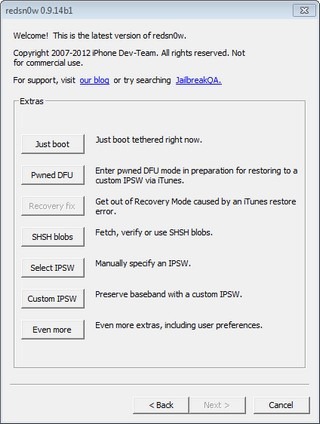
Ako ste jedan od onih korisnika iPhonea 3GS a ili 3Gkoji ste već duže vrijeme na firmveru iPad, dovoljno ste dugo čekali, pa ćemo stoga krenuti izravno u postupak puštanja softvera vašeg telefona na optimalniju verziju.
Preduvjeti:
- Samo iPhone 3GS i iPhone 3G trebaju se otključati pomoću ovog postupka. Ne odnosi se na bilo koji drugi model iDevice.
- Svi uređaji koji imaju serijski broj xx134 — ili noviji ne smiju se koristiti s redsn0w 0.9.14b1. To znači da treća, četvrta i peta znamenka trebaju činiti broj koji je manji od 134.
Upute:
- Ako vaš iPhone ispunjava gore navedene kriterije, preuzmite redsn0w 0.9.14b1 s veza koje su bile pružene na kraju ovog posta.
- Saznajte trenutnu verziju iOS-a koja se izvodi na vašem iPhone-u i preuzmite njegovu IPSW datoteku pretraživanjem interneta.
- Sada raspakirajte datoteku redsn0w koju ste preuzeli u 1. koraku.
- Pokrenite redsn0w.exe (u načinu administratora u sustavu Windows).
- Na početnom zaslonu alata pritisnite Dodaci dugme.
- Na sljedećem će se zaslonu pojaviti još 7 opcija i morate pritisnuti tipku Odaberite IPSW dugme.
- Izravno redsn0w na IPSW datoteku koju ste preuzeli u koraku 2.
- Slijedite upute na zaslonu da biste saznali točnu verziju vašeg bootroma.
- Pogoditi Bjekstvo iz zatvora s glavnog zaslona alata.
- Nakon što se IPSW datoteka pokvari, pojavit će se novi niz opcija. Među tim opcijama odaberite Smanjite broj iPad-a sa opsega i Instalirajte Cydia, i pogodio Sljedeći dugme.
- Stavite svoj iPhone u DFU način rada (slijedite upute na zaslonu ako ne znate kako to učiniti). Sada ga povežite s računalom ili Macom i pritisnite tipku Sljedeći dugme.
Postupak može trajati dugo (premana blogu Dev-Team može proći i do 8-10 minuta bez ikakvih pokazatelja napretka, pa nemojte paničariti i uznemiravati uređaj ni na koji način). Jednom kada se uređaj uspješno ponovno pokrene, jednostavno ga otključajte pomoću Ultrasn0w uputivši se u Cydia trgovinu.
Preuzmite redsn0w 0.9.14b1 za Windows
Preuzmite redsn0w 0.9.14b1 za Mac OS X






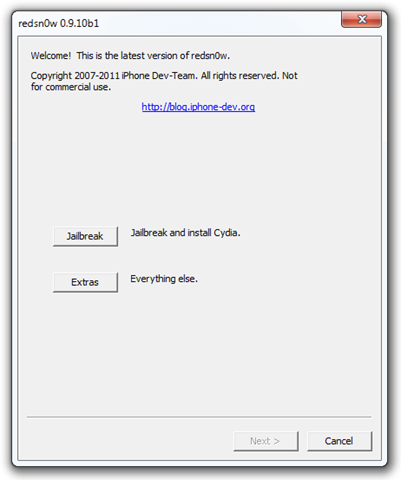


komentari